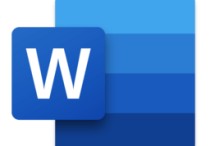标题: Excel数字转换大揭秘:告别文本困扰,轻松变数字!
在Excel中,当你输入一个数字时,有时它会自动被识别为文本格式,而不是数字格式。这通常是因为Excel认为这个数字可能是一个文本字符串,而不是一个数值。为了将这些文本格式的数字转换为真正的数字格式,你可以使用以下几种方法:
方法1:双击单元格
这是最简单的方法。当你输入一个数字并发现它被识别为文本格式时,你可以双击该单元格,然后按回车键。Excel会自动将该文本格式的数字转换为数字格式。
案例:
- 在单元格A1中输入数字
123。 - 按回车键后,发现单元格左上角有一个绿色的小三角形,表示该单元格中的内容被识别为文本。
- 双击单元格A1,然后再次按回车键。
- 绿色小三角形消失,表示该单元格中的内容现在被识别为数字。
方法2:使用“文本转换为数字”功能
如果你有多个单元格需要转换,可以使用Excel的“文本转换为数字”功能。
步骤:
- 选中所有需要转换的单元格。
- 在选中的单元格上会出现一个黄色的小感叹号图标。
- 点击该图标,然后选择“转换为数字”。
案例:
- 在单元格A1到A5中分别输入数字
123、456、789、012、345。 - 按回车键后,发现所有单元格左上角都有绿色的小三角形。
- 选中单元格A1到A5。
- 点击黄色的小感叹号图标,然后选择“转换为数字”。
- 所有单元格中的绿色小三角形消失,表示这些单元格中的内容现在被识别为数字。
方法3:使用公式转换
如果你不想手动转换每个单元格,可以使用公式来批量转换。
步骤:
- 在一个空白单元格中输入公式
=VALUE(A1),其中A1是你要转换的单元格。 - 按回车键后,该单元格会显示转换后的数字。
- 将公式拖动到其他需要转换的单元格。
案例:
- 在单元格A1到A5中分别输入数字
123、456、789、012、345。 - 在单元格B1中输入公式
=VALUE(A1)。 - 按回车键后,B1中显示数字
123。 - 将B1中的公式拖动到B2到B5。
- 所有单元格B1到B5中的内容现在被识别为数字。
方法4:使用“分列”功能
如果你有大量数据需要转换,可以使用Excel的“分列”功能。
步骤:
- 选中所有需要转换的单元格。
- 点击“数据”选项卡,然后选择“分列”。
- 在弹出的对话框中,选择“分隔符号”或“固定宽度”,然后点击“下一步”。
- 在第三步中,选择“常规”作为列数据格式,然后点击“完成”。
案例:
- 在单元格A1到A5中分别输入数字
123、456、789、012、345。 - 选中单元格A1到A5。
- 点击“数据”选项卡,然后选择“分列”。
- 在弹出的对话框中,选择“分隔符号”或“固定宽度”,然后点击“下一步”。
- 在第三步中,选择“常规”作为列数据格式,然后点击“完成”。
- 所有单元格中的内容现在被识别为数字。
总结
在Excel中,将文本格式的数字转换为数字格式有多种方法,包括双击单元格、使用“文本转换为数字”功能、使用公式转换以及使用“分列”功能。根据你的需求选择合适的方法即可。